华为手机隔空截屏怎么设置,随着时代的进步,手机成为人们必不可少的日常用品。而华为手机的强大功能更是备受青睐。其中华为手机的隔空截屏功能更是备受好评。有时候我们需要截取手机屏幕上的一些信息,但手指又不够灵活或者屏幕又太大,就给我们带来了麻烦。此时隔空截屏功能就可以帮我们省去这些烦恼。下面通过华为手机隔空截屏教程及步骤详解,带大家了解如何设置隔空截屏功能。
华为手机隔空截屏教程及步骤详解
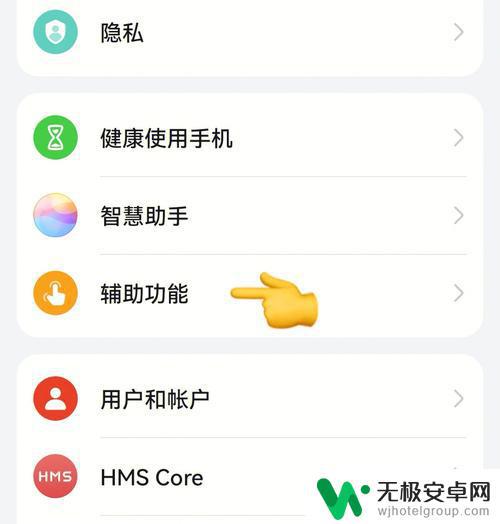
华为手机怎么隔空截屏
1、在手机桌面设置菜单中点击【辅助功能】。
2、点击【智慧感知】选项。
3、点击【隔空截屏】,打开【隔空截屏】开关即可。
隔空截屏算是一种智能截屏,但是除了【隔空截屏】外.华为手机还带有另外三种【智能截屏】的方法,分别时:指关节双击截屏、指关节画"O"部分截屏以及指关节画"S"长截屏。
华为手机隔空截屏功能极为实用,让我们不必再手动截屏或寻找其他第三方应用来实现同样的功能。通过简单的设置和操作,您就可以轻松地享受到隔空截屏的便利,让手机使用更加智能化。










